Le bouton permet d'afficher une boîte de dialogue. Vous pouvez définir ici les principaux paramètres.
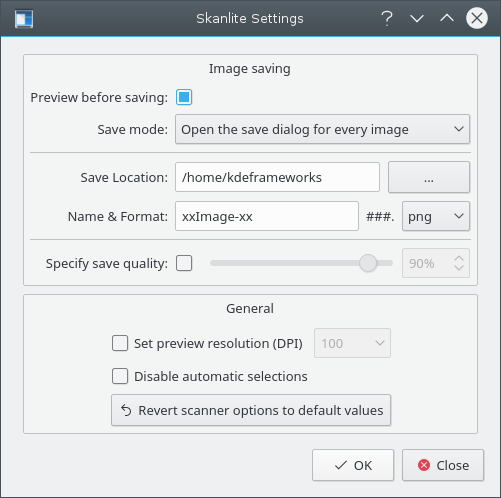
- Aperçu avant enregistrement :
L'utilisateur peut choisir d'avoir un aperçu de l'image avant son enregistrement. Pour cela l'option Avoir un aperçu de l'image avant de l'enregistrer doit être cochée. Si l'utilisateur ne veut pas un aperçu de l'image, cette option doit être décochée.
- Mode d'enregistrement :
Ce paramètre permet de définir comment Skanlite enregistre les images. Si vous choisissez Ouvrir la boîte de dialogue d'enregistrement pour toutes les images, alors une boîte de dialogue s'ouvrira pour chaque image numérisée. Si vous préférez que Skanlite enregistre automatiquement (en créant automatiquement un nom de fichier et en l'enregistrant dans un dossier prédéfini), alors vous pouvez choisir l'option Ouvrir la boîte de dialogue d'enregistrement pour la première image seulement. Cette option ouvrira la boîte de dialogue d'« emplacement de l'enregistrement » avec la première image scannée.
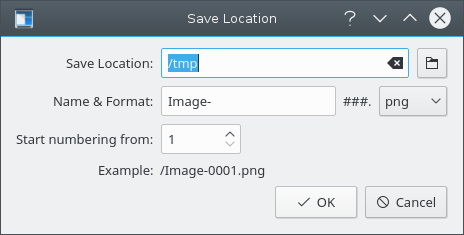
- Emplacement de l'enregistrement :
Ce paramètre permet de définir le nom de fichier et le dossier pour enregistrer les images. L'emplacement par défaut est votre dossier personnel ; vous pouvez changer de destination en cliquant sur le bouton .
- Nom format :
Ce paramètre définit le préfixe pour les images enregistrées automatiquement. Il définit aussi le nom proposé par défaut dans la boîte de dialogue d'enregistrement des images. Les images enregistrées automatiquement auront un suffixe numérique (les ### seront remplacés par des nombres) qui sera incrémenté pour chaque nouvel enregistrement.
Vous pouvez aussi définir le format d'enregistrement, qui par défaut est le png.
- Indiquer la qualité d'enregistrement :
L'utilisateur peut spécifier la qualité d'image à utiliser pour l'enregistrement. Ce paramètre définit le taux de compression qui sera utilisé. Si Indiquer la qualité d'enregistrement n'est pas coché, la qualité correspondra à la valeur par défaut définie par Qt.
- Fixer la résolution d'aperçu (DPI)
Skanlite utilise des heuristiques pour définir une bonne résolution, mais si cela ne donne pas de résultat satisfaisant et la résolution est trop élevée ou trop faible, alors avec cette option la résolution pour les aperçus peut être définie.
- Désactiver les sélections automatiques
Les sélections automatiques sont activées par défaut : après un aperçu, libksane essaie de sélectionner automatiquement les zones d'image dans l'aperçu et devrait effectuer une numérisation en arrière plan de ces zones. Par exemple, si vous placez deux photos dans le scanner et effectuez un aperçu, Skanlite effectuera automatiquement la sélection de ces deux photos.
Par contre, si vous effectuez généralement des numérisations de documents, il se peut que ceux-ci soient sélectionnés automatiquement par parties et que vous ayez ensuite à supprimer manuellement ces sélections. Pour éviter cela, vous pouvez cliquer la case à cocher et désactiver l'option de sélection automatique.
- Rétablir les options de numérisation à leur valeur par défaut
Les paramètres utilisés lors de la dernière utilisation sont de nouveau chargés au démarrage. Si vous avez mal configuré les options (par exemple si vous avez changé les paramètres de correction des couleurs, qui sont disponibles avec certains moteurs de traitement, mais dont vous ne maîtrisez pas le sens), l'image scannée peut paraître très bizarre. Dans ce cas, cette option vous permet de remettre les différents paramètres à leur valeur par défaut, qui est une combinaison des valeurs par défaut de libksane et de celles du moteur de traitement.